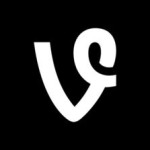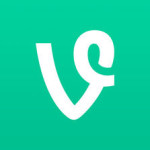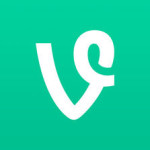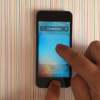Twitterのビデオ共有サービス「Vine」は、6秒に凝縮された動画がループする魅力あふれるビデオクリップです。けれど、何かの理由でVineアカウントを無効にしたい、ということがあるかもしれません。
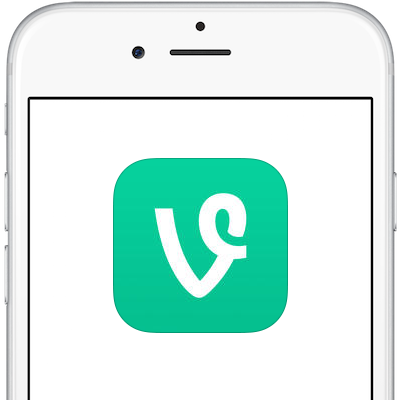
ここでは、Vineのプロファイルを無効にして、すべてのデータを削除する方法について紹介します。
アカウントの削除について
削除、退会すると…
Vineアカウントを削除して退会すると、自分がアップした動画コンテンツのすべてが削除されます。6秒動画及びコメントのすべてです。二度と復活することができなくなるので、必要であれば動画をダウンロードして保存しておきましょう。
猶予期間は?
退会後、30日間の猶予期間があります。退会手続きを完了させると、まずすべてのコンテンツが非表示になり、動画、コメント、プロフィールなど一切見ることができなくなります。実質、削除された状態となります。そして、30日間ログインしないと、完全に削除されます。
復活するには?
一度退会して、再度復活させるには、「30日ルール」内であれば元通りに復活させることができます。その方法は、単純にIDとパスワードを入力してログインをするだけです。30日を過ぎてしまった場合には復活させることはできません。
Vineアカウントを削除して退会する方法
Vineアカウントを削除するには、iOS、Androidなどのデバイス用アプリから行います。PCなどのWebページを使用してアカウントを削除することは出来ません。ここではiPhone上のアプリからの例を紹介します。
- まずは、Vineにログインして、画面右下の[プロフィール]アイコンをタップします。
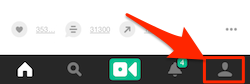
- 次に、画面中央にある[設定]ボタンをタップします。
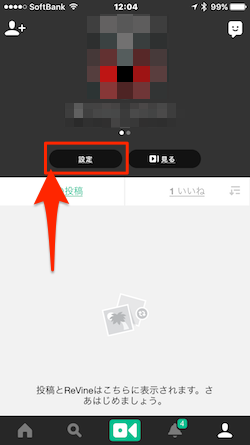
- [設定]画面を下スクロールしていき、[コンテンツ]をタップします。
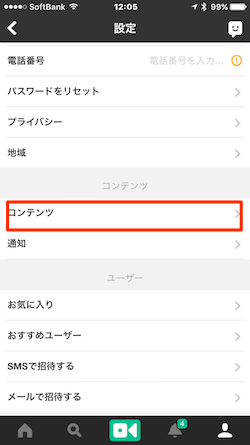
- [コンテンツ]画面の下にある[Deactivate account]をタップします。
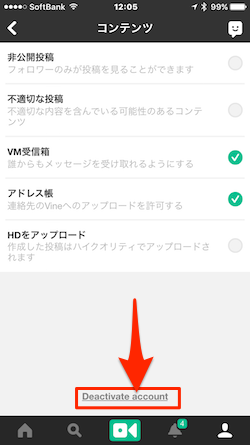
- 確認画面が表示されるので[アカウントを削除する]をタップします。
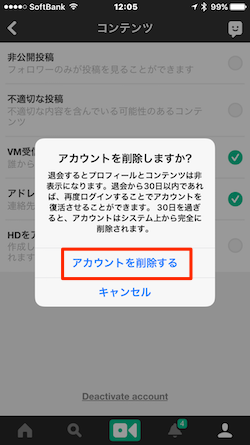
上記の「アカウントの削除について」で記したように、Vineアカウントを削除しても30日以内に再度ログインすることで削除・退会を無効にすることができます。30日を過ぎてしまうと、アカウント及びコンテンツなどのデータは完全に削除されてしまいます。30日以後、Vineアカウントを復元することはできないことに注意しましょう。
こちらもチェック!